"Ho usato uTorrent per trasferire file tra il mio personal computer e il PC di lavoro, ma ora non mi serve più, come elimina completamente uTorrent?" Come popolare client di condivisione file, uTorrent è all'altezza del suo nome, ma ci sono problemi riguardanti la privacy e la legalità che circondano l'applicazione. Un altro problema è che sbarazzarsi dell'applicazione non è così facile. A volte, tenta anche di installare applicazioni di terze parti Ecco perché hai bisogno di questo tutorial.

Proprio come altre applicazioni subdole, uTorrent è difficile da disinstallare. Potrebbe nascondersi in luoghi remoti ed è difficile da raggiungere. Per fortuna, Aiseesoft Mac Cleaner può aiutarti a eliminare completamente uTorrent su Mac con un clic.

161,522 Scarica
Aiseesoft Mac Cleaner – Il miglior strumento di disinstallazione di uTorrent
Sicuro al 100%. Nessuna pubblicità.
Avvia il miglior gestore di app dopo averlo installato sul tuo Mac. Per disinstallare uTorrent, scegli il Kit di strumenti pulsante nell'interfaccia principale e selezionare Disinstallare. Clicca il Scannerizzare pulsante per iniziare a cercare tutte le applicazioni attualmente installate sul disco rigido.

Attendi il completamento della scansione dell'app e premi il tasto Visualizza pulsante per accedere alla finestra successiva. Qui puoi vedere tutte le applicazioni sul tuo disco.

Seleziona uTorrent nell'elenco e ti verrà presentata l'app e i relativi file nel pannello di destra. Spunta la casella accanto a Seleziona tuttoe fare clic su Pulizia pulsante per eliminarli tutti insieme.

uTorrent è un popolare client BitTorrent, ma potrebbe non essere sicuro da usare e potrebbe aggiungere file spazzatura al tuo computer. Se hai un modo più affidabile per condividere i file, segui la guida qui sotto per disinstallare uTorrent su Mac e PC.
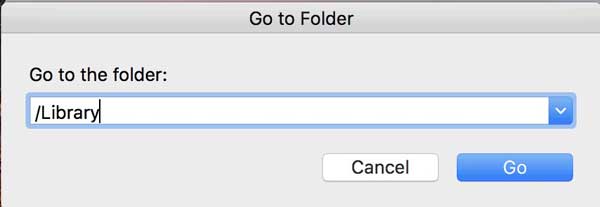
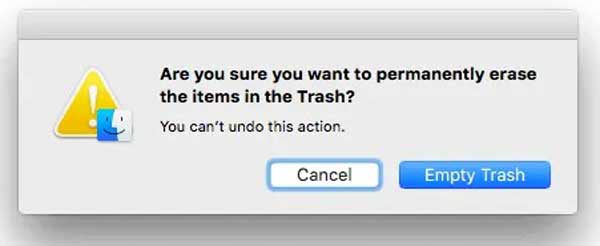
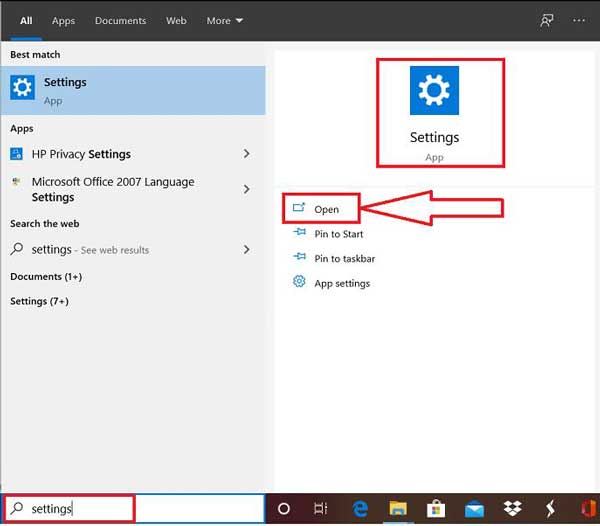
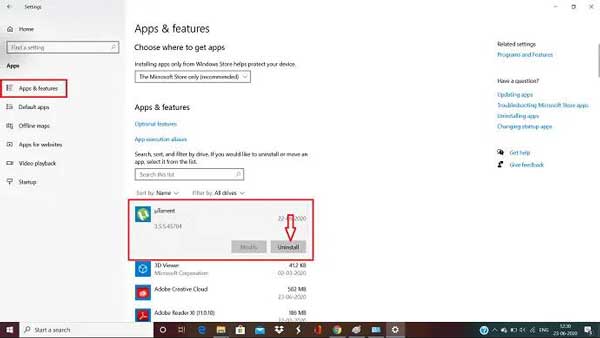
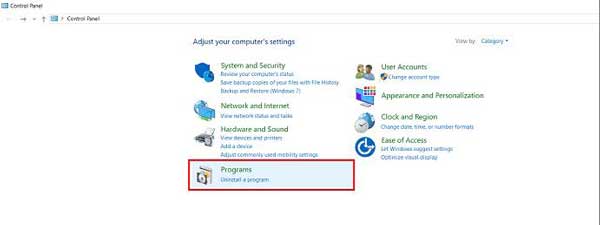
Dopo aver disinstallato uTorrent, potresti scoprire che alcuni file relativi sono ancora sul tuo PC. Pertanto, l'ultima cosa che devi fare è pulire i file associati nella finestra Esplora file.
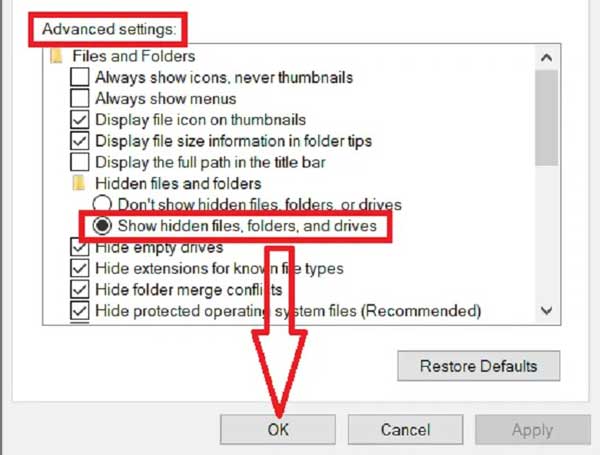
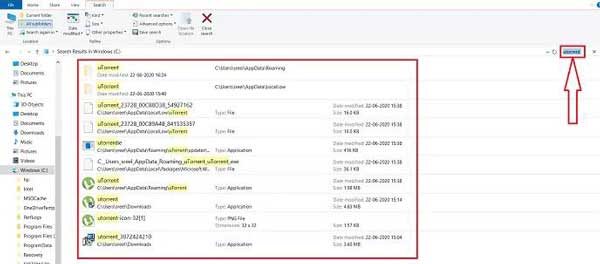
Lettura estesa:
uTorrent è un virus?
uTorrent in sé non è un virus, ma il software di sicurezza di terze parti spesso lo riconosce come malware. Ciò è probabilmente dovuto all'applicazione che induce gli utenti a installare software aggiuntivo.
uTorrent può danneggiare il tuo computer?
uTorrent potrebbe non essere dannoso, ma il torrent contiene file che potrebbero danneggiare il tuo computer.
È illegale avere uTorrent?
uTorrent è legale fintanto che lo usi legalmente. È del tutto legale. Tuttavia, molti utenti scaricano contenuti piratati con l'applicazione, che è illegale nella maggior parte dei paesi.
Conclusione
Questa guida ti ha spiegato come disinstallare uTorrent da computer Mac o PC insieme ai file associati. Puoi eliminare manualmente l'applicazione seguendo i nostri passaggi. Se il flusso di lavoro è troppo complesso, puoi provare Aiseesoft Mac Cleaner, che supporta la disinstallazione dell'app con un clic. Se hai altre domande su questo argomento, lascia un messaggio sotto questo post e ti risponderemo il prima possibile.

Mac Cleaner è uno strumento di gestione Mac professionale per rimuovere file spazzatura, disordine, file grandi / vecchi, eliminare file duplicati e monitorare le prestazioni del tuo Mac.
Sicuro al 100%. Nessuna pubblicità.